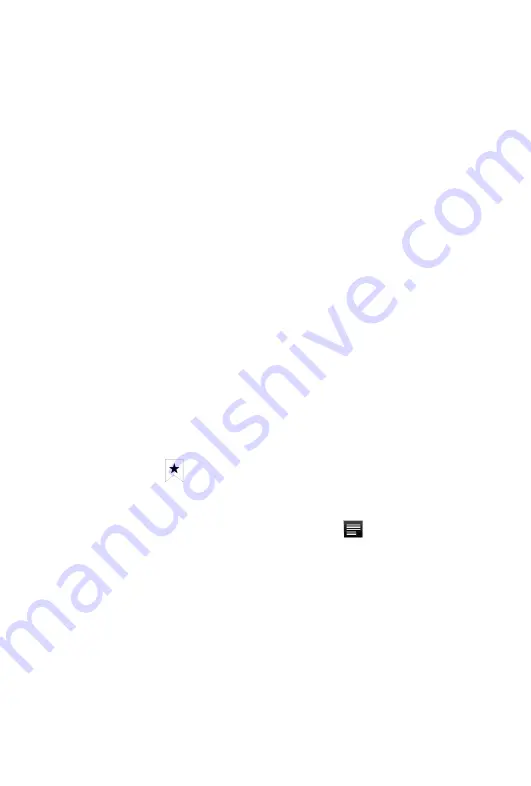
7
przedstawimy sposób z wykorzystaniem Instalatora Aplikacji.
W interfejsie głównym kliknij "Mened
ż
er plików".
Zaznacz preferowany plik aplikacji i przejd
ź
do interfejsu instalacji aplikacji.
Kliknij "Instaluj" aby automatycznie zainstalowa
ć
aplikacj
ę
. Po instalacji
wy
ś
wietlone zostan
ą
opcje "Otwórz" oraz "Zako
ń
cz". Kliknij "Otwórz" aby
uruchomi
ć
aplikacj
ę
. Kliknij "Zako
ń
cz" aby wyj
ść
.
4.2 Odinstalowywanie
Mo
ż
esz u
ż
y
ć
odpowiedniego oprogramowania stron trzecich lub
zainstalowanego oprogramowania do zarz
ą
dzania aplikacjami urz
ą
dzenia aby
instalowa
ć
i deinstalowa
ć
aplikacje.
Wybierz kolejno "Ustawienia - Aplikacje - Zarz
ą
dzanie aplikacjami" aby
zaznacza
ć
i sprawdza
ć
informacje o zainstalowanych aplikacjach oraz
odinstalowa
ć
je.
5. Poł
ą
czenie z Internetem
5.1 Po nawi
ą
zaniu poł
ą
czenia z sieci
ą
bezprzewodow
ą
otwórz przegl
ą
dark
ę
i
wprowad
ź
adres strony, aby j
ą
wy
ś
wietli
ć
.
5.2 Kliknij ikon
ę
aby otworzy
ć
przegl
ą
dark
ę
i wy
ś
wietli
ć
histori
ę
przegl
ą
danych stron.. Kliknij stron
ę
internetow
ą
, któr
ą
chcesz otworzy
ć
.
Aby zapisa
ć
stron
ę
w zakładkach nale
ż
y klikn
ąć
a nast
ę
pnie "dodaj".
6. Odtwarzanie muzyki oraz wideo
6.1 Odtwarzanie muzyki
Kliknij "Muzyka" w interfejsie głównym aby wy
ś
wietli
ć
okno odtwarzania
muzyki. Wy
ś
wietlona zostanie lista dost
ę
pnych (z dysków)
ś
cie
ż
ek d
ź
wi
ę
kowych i
nale
ż
y klikn
ąć
wówczas nazw
ę
pliku, który chcemy odtworzy
ć
. W oknie
odtwarzania kliknij odpowiednie ikony by odtwarza
ć
/ pauzowa
ć
/ zwi
ę
ksza
ć
lub
zmniejsza
ć
sił
ę
głosu / szybko przewija
ć
w przód lub tył itd.























